VPN是什麼? VPN虛擬私人網路的優缺點

VPN是什麼? VPN有哪些優缺點?接下來,我們和WebTech360一起探討VPN的定義,以及如何在工作中套用這種模式和系統。
BitLocker 是 Windows 10 Pro、Enterprise 和 Education 用戶可用的全碟加密工具。您可以使用它來鎖定硬碟的內容以防止他人窺探,並透過幾乎牢不可破的數學連結安全性來保證其安全。
BitLocker 使用強大且獨特的密碼作為加密金鑰來保護您的磁碟機。但是如果您丟失了 BitLocker 密碼會發生什麼?您是否永遠丟失了資料?
幸運的是,您可以使用 Bitlocker 恢復金鑰再次解鎖您的磁碟機。以下是在 Windows 10 和 Microsoft 帳戶上尋找 BitLocker 復原金鑰的方法。
什麼是 BitLocker 復原金鑰?
BitLocker 復原金鑰,也稱為 Microsoft 復原金鑰或 Windows 復原金鑰,是在特定磁碟機上設定 BitLocker 加密時自動產生的特殊金鑰。
BitLocker 復原金鑰儲存在名為BitLocker 復原金鑰 444C8E16-45E7-4F23-96CE-3B3FA04D2189.BEK的 .BEK 檔案中,如下所示:
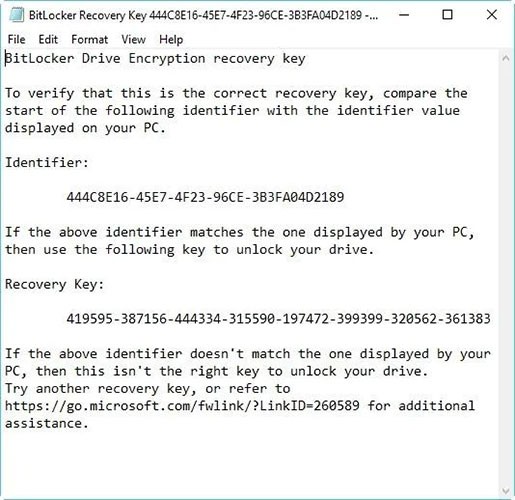
BitLocker 復原金鑰格式:419595-387156-44334-315590-197472-399399-320562-361383。
當您忘記 BitLocker 密碼或 BitLocker 密碼不起作用時,可以使用 BitLocker 復原金鑰來解鎖 BitLocker 加密磁碟機。
在哪裡以及如何找到 BitLocker 復原金鑰?
Microsoft 的 BitLocker 磁碟機加密過程始終強制您在安裝期間儲存 BitLocker 復原金鑰。您可能已使用 Microsoft 帳戶將其儲存在線上、儲存至 USB、儲存至檔案或列印出復原金鑰等。因此,您可以透過多種不同的方式找到恢復金鑰。
如何找到我的 BitLocker 復原金鑰?參考以下6種方式:
選項 1:在您的 Microsoft 帳戶中
若要擷取 Microsoft 帳戶線上儲存的復原金鑰,請造訪:https://account.microsoft.com/devices/recoverykey (先前為 http://windows.microsoft.com/recoverykey)。
使用您的 Microsoft 帳戶登錄,然後您將看到恢復金鑰。
選項 2:在 USB 上尋找 BitLocker 復原金鑰
若要尋找 BitLocker 復原金鑰,請將該 USB 插入電腦並檢視它。
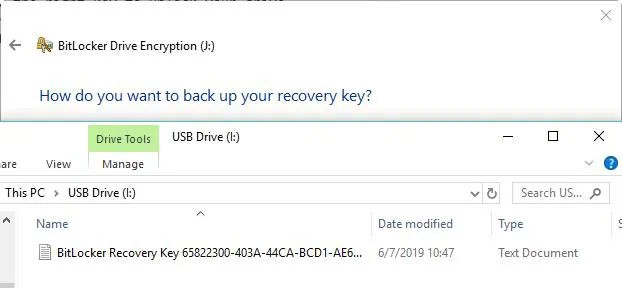
選項 3:在 txt 檔案中找到 BitLocker 復原金鑰
BitLocker 復原金鑰可以作為txt 檔案保存在您的電腦上。如果您尚未刪除它,請在您的電腦上搜尋BitLocker Recovery Key.txt 。
如果您已刪除該 BitLocker Recovery Key.txt 文件,請下載免費資料復原軟體 iBoysoft Data Recovery來掃描您的電腦並立即復原它。
選項 4:在文件中尋找 BitLocker 復原金鑰
如果您使用「Microsoft Print to PDF」列印了 BitLocker 復原金鑰,請在電腦上搜尋pdf 檔案。
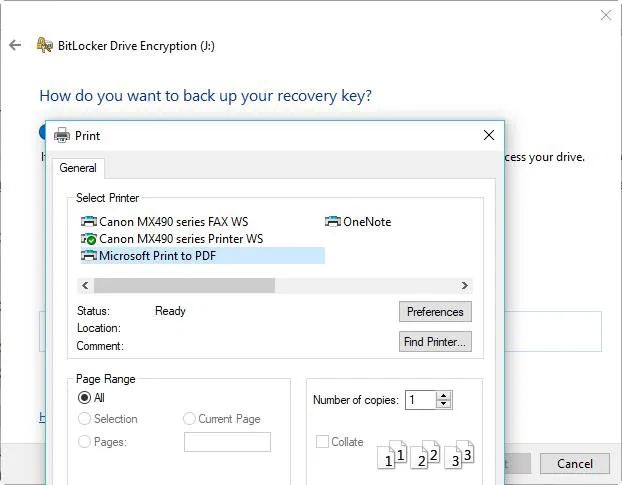
如果您無法透過 Windows 搜尋功能找到該 pdf 文件,請下載免費資料復原軟體 iBoysoft Data Recovery 立即掃描您的電腦以恢復遺失的 pdf 檔案。
選項 5:在 Active Directory 中尋找 BitLocker 復原金鑰
如果您是網域用戶,BitLocker 復原金鑰可能會保存在Active Directory (AD)中,請聯絡您的管理員以取得。
BitLocker 復原密碼檢視器可以定位並檢視儲存在 Active Directory (AD) 中的 BitLocker 復原金鑰。
在 Active Directory 中檢視 BitLocker 復原金鑰的說明:
選項 6:在您的 Azure Active Directory 帳戶中
對於使用 Azure Active Directory 帳戶登入的工作電腦,請查看 Microsoft Azure 帳戶的裝置資訊並取得復原金鑰。
如何驗證 BitLocker 復原金鑰是否正確
若要驗證 BitLocker 復原金鑰是否正確,請將完整 BitLocker 復原金鑰標識符的開頭與復原金鑰 ID 值進行比較。請參閱下面的範例:
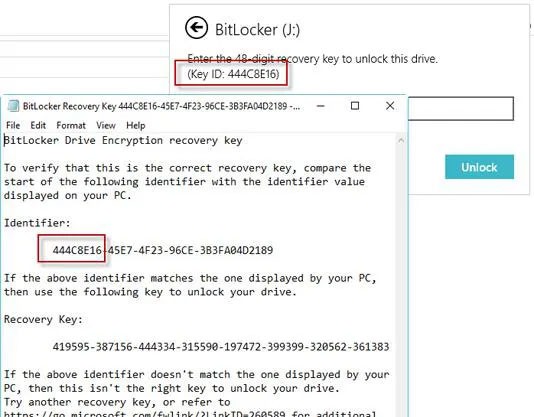
BitLocker 復原金鑰 ID 是 BitLocker 復原金鑰標識符。如果 BitLocker 恢復金鑰 ID 與磁碟機上顯示的 ID 匹配,則可以解鎖磁碟機。
如果 BitLocker 復原金鑰 ID 與磁碟機上顯示的 ID 不匹配,則 BitLocker 復原金鑰與此磁碟機不匹配,無法解鎖。在這種情況下,您需要找到正確的 BitLocker 復原金鑰。
如何找到 BitLocker 復原金鑰 ID 值?
對於 BitLocker 加密的作業系統卷,BitLocker 復原金鑰 ID 顯示在 BitLocker 復原畫面上。
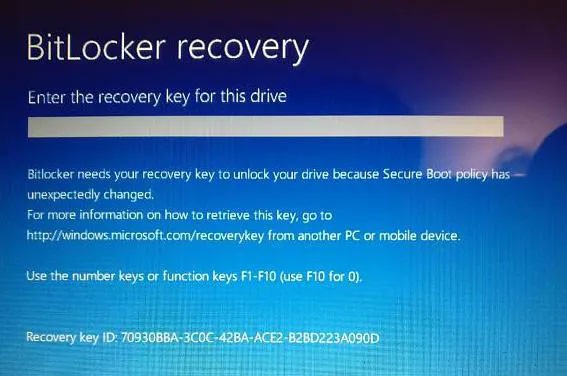
對於 BitLocker 加密資料驅動器,當使用者按一下「更多選項」時會顯示 BitLocker 復原金鑰 ID ,然後在精靈中輸入復原金鑰以解鎖 BitLocker 加密磁碟機。
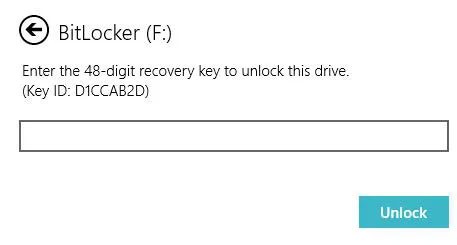
如何使用 BitLocker 恢復金鑰 ID 解鎖驅動器
BitLocker 復原金鑰 ID 只是一個 BitLocker 復原金鑰標識符,它無法解鎖 BitLocker 加密磁碟機。在這種情況下,您仍然需要透過金鑰ID找到BitLocker恢復金鑰。
如何取得帶有金鑰 ID 的 BitLocker 復原金鑰
如果您可以找到 BitLocker 復原金鑰 txt 檔案或已將 BitLocker 復原金鑰儲存在您的 Microsoft、AD 或 Azure AD 帳戶中,則可以透過金鑰 ID 找到正確的 BitLocker 復原金鑰。否則,就無法取得 BitLocker 復原金鑰。
VPN是什麼? VPN有哪些優缺點?接下來,我們和WebTech360一起探討VPN的定義,以及如何在工作中套用這種模式和系統。
Windows 安全中心的功能遠不止於防禦基本的病毒。它還能防禦網路釣魚、攔截勒索軟體,並阻止惡意應用運作。然而,這些功能並不容易被發現——它們隱藏在層層選單之後。
一旦您學習並親自嘗試,您就會發現加密非常容易使用,並且在日常生活中非常實用。
在下文中,我們將介紹使用支援工具 Recuva Portable 還原 Windows 7 中已刪除資料的基本操作。 Recuva Portable 可讓您將其儲存在任何方便的 USB 裝置中,並在需要時隨時使用。該工具小巧、簡潔、易於使用,並具有以下一些功能:
CCleaner 只需幾分鐘即可掃描重複文件,然後讓您決定哪些文件可以安全刪除。
將下載資料夾從 Windows 11 上的 C 碟移至另一個磁碟機將幫助您減少 C 碟的容量,並協助您的電腦更順暢地運作。
這是一種強化和調整系統的方法,以便更新按照您自己的時間表而不是微軟的時間表進行。
Windows 檔案總管提供了許多選項來變更檔案檢視方式。您可能不知道的是,一個重要的選項預設為停用狀態,儘管它對系統安全至關重要。
使用正確的工具,您可以掃描您的系統並刪除可能潛伏在您的系統中的間諜軟體、廣告軟體和其他惡意程式。
以下是安裝新電腦時推薦的軟體列表,以便您可以選擇電腦上最必要和最好的應用程式!
在隨身碟上攜帶完整的作業系統非常有用,尤其是在您沒有筆記型電腦的情況下。但不要為此功能僅限於 Linux 發行版——現在是時候嘗試複製您的 Windows 安裝版本了。
關閉其中一些服務可以節省大量電池壽命,而不會影響您的日常使用。
Ctrl + Z 是 Windows 中非常常用的組合鍵。 Ctrl + Z 基本上允許你在 Windows 的所有區域中撤銷操作。
縮短的 URL 方便清理長鏈接,但同時也會隱藏真實的目標地址。如果您想避免惡意軟體或網路釣魚攻擊,盲目點擊此類連結並非明智之舉。
經過漫長的等待,Windows 11 的首個重大更新終於正式發布。













